一、功能简介
谁能操作:超级管理员或拥有云文档管理权限的管理员
管理员可以在管理后台对每位成员设置云文档存储用量的上限,以保证企业云文档存储空间合理分配。
二、操作流程
功能入口
入口 1:
- 进入管理后台,点击 产品设置 > 云文档。
- 选择 存储空间管理,点击 存储上限管理,进入云文档存储用量上限的管理页面。
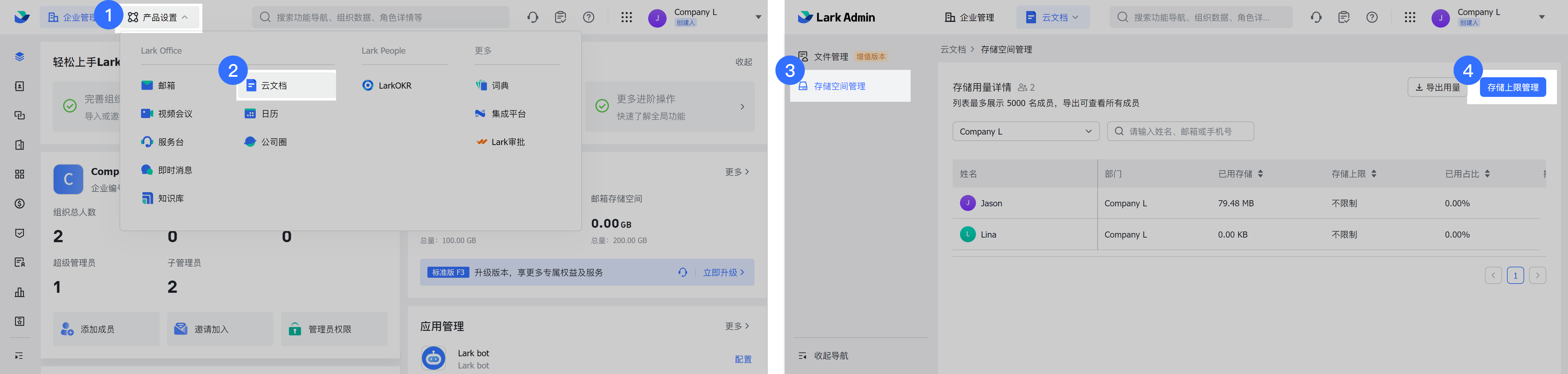
250px|700px|reset
设置组织全员的存储用量上限
你可以统一设置所有成员的使用上限值。
- 在 存储上限管理 页面,点击 编辑。
- 你可选择 不限制 或者设置每位成员的存储上限。
- 确认无误后,点击 保存。
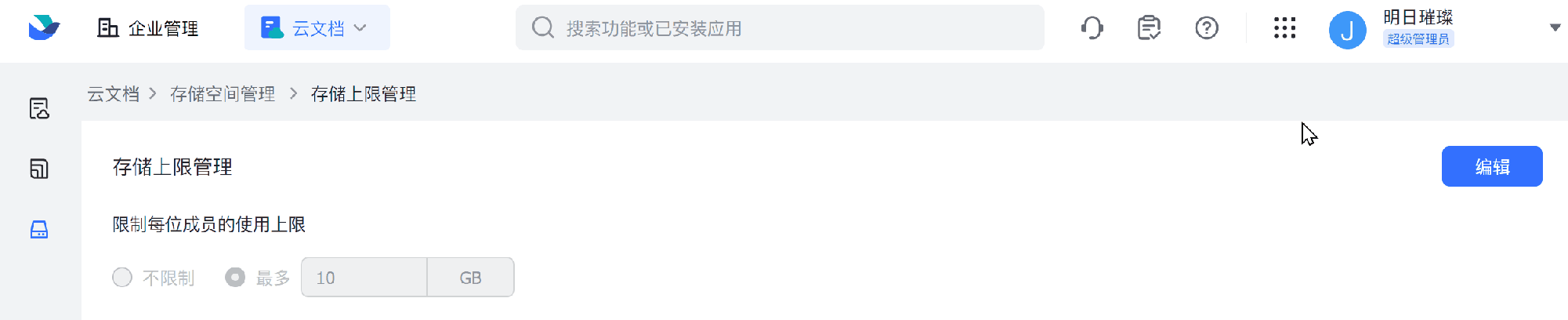
250px|700px|reset
配置提示信息
你可以为成员设置存储空间达到上限时的页面提示。
- 在 存储上限管理 页面,点击 编辑。
- 在 超出存储上限时的提示信息配置 区域,选择显示信息的类型。支持选择以下信息:
- 显示创建人及最近添加的 2 个超级管理员:自动展示创建人、最近添加的 2 个超级管理员,不可修改。
- 显示指定成员:支持手动选择最多 10 个成员。
- 显示网页链接:你需要填写网页标题和 URL。
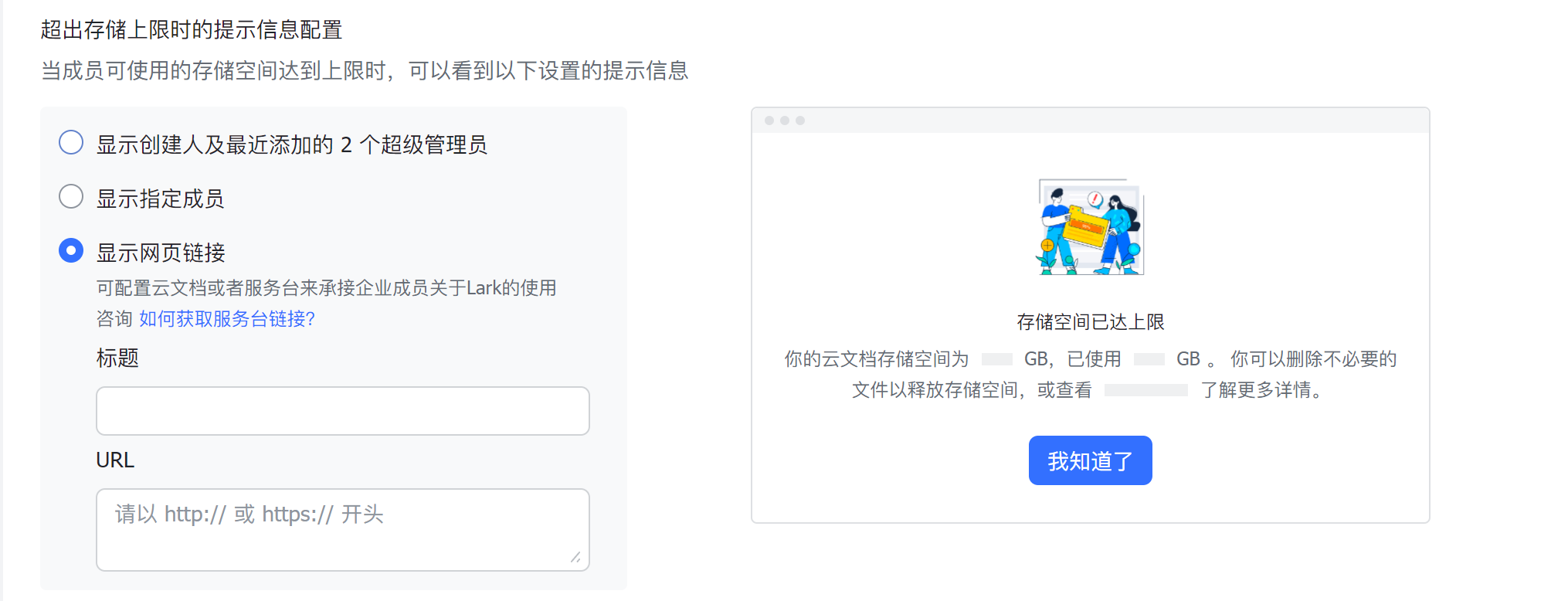
250px|700px|reset
配置特殊白名单规则
你可以根据不同成员分别设置使用上限值,即设置单个成员、用户组或部门的上限数值,每种对象分别生效。
- 在 存储上限管理 页面,点击 编辑 > 添加白名单,添加新的白名单规则。你也可以修改已有的规则。
- 选择 不限制 或者设置一个上限数值。
- 点击输入框,输入关键词搜索并选择 成员、部门 或 用户组。支持多选。在选择成员或部门的弹窗中,点击搜索框右侧 搜索成员,你可在下拉菜单中切换到 搜索部门 或 搜索用户组。
- 确认无误后,点击 保存。
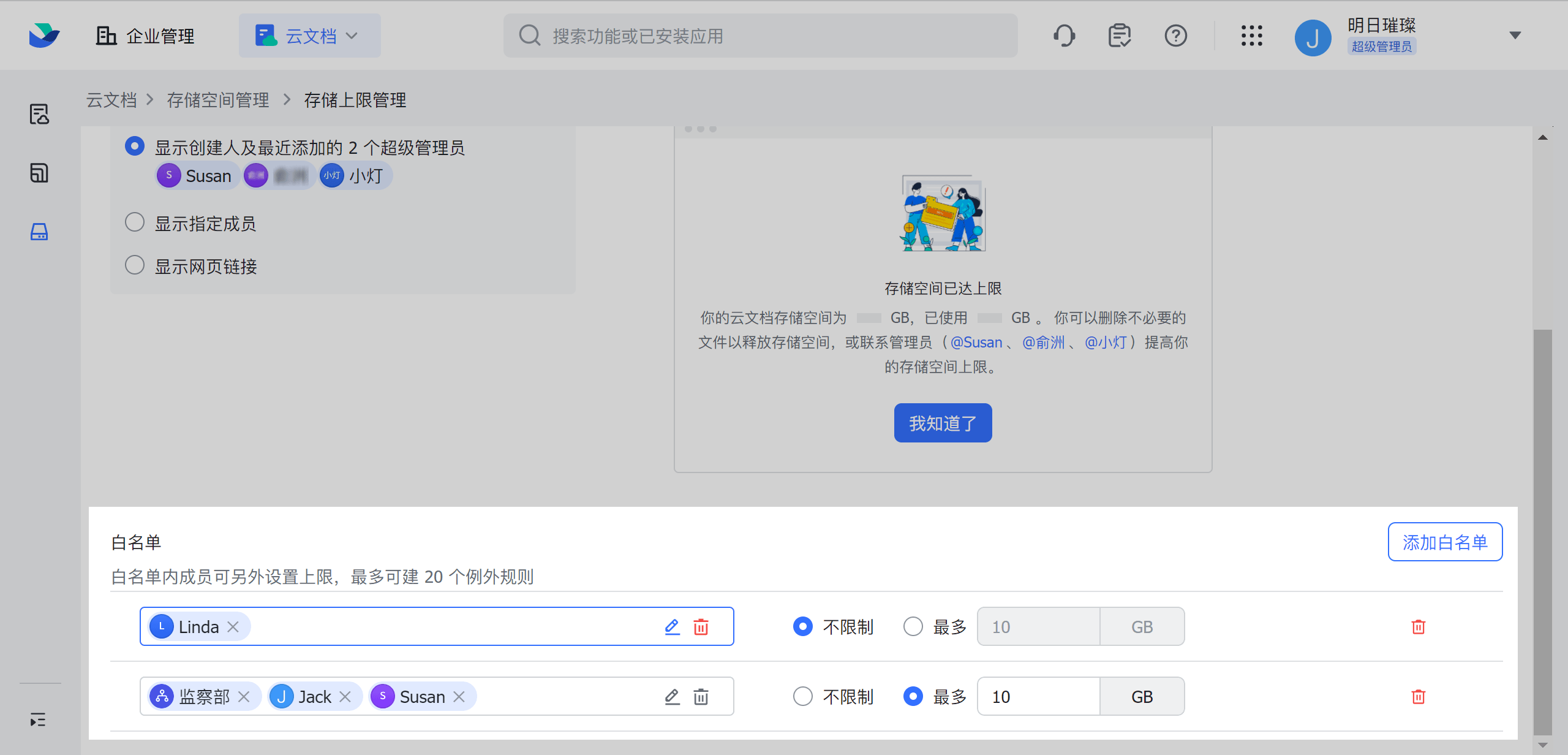
250px|700px|reset
规则生效顺序说明
成员的最终上限值按以下顺序判定:
- 存储上限管理 > 白名单 中该用户个人命中的规则。如果用户以个人身份出现在多条白名单规则里,上限取最大值。
- 白名单 中该用户所在用户组命中的规则。用户属于多个用户组时,取人均容量最大的用户组上限值。
- 白名单 中该用户所在部门命中的规则。用户属于多个不同层级部门时,取层级最近部门的容量配置上限;用户属于多个同层级部门时,取部门人均容量最大的量配置上限。
- 存储上限管理 > 限制每位成员的使用上限,给企业全体成员的限制。
例如,假设有员工 a 隶属于 A 部门。
在存储上限管理的白名单中,企业管理员为员工 a 设置了存储上限为“最多 10 GB”,同时为 A 部门设置存储上限为“最多 20 GB”。根据上述规则生效顺序,该员工的存储上限采纳个人命中的规则,实际为“最多 10 GB”。
注:当成员所在企业总存储使用量超出购买套餐额度时,成员也会看到存储空间达到上限的提示。
三、常见问题
